Créer un CSR avec Microsoft Exchange 2013

Vous trouverez ci-dessous les instructions pour créer votre CSR avec Microsoft Exchange 2013:
1. Ouvrez votre navigateur Web et allez sur https://localhost/ecp pour accéder à l'Exchange Admin Center
2. Connectez-vous avec vos identifiants
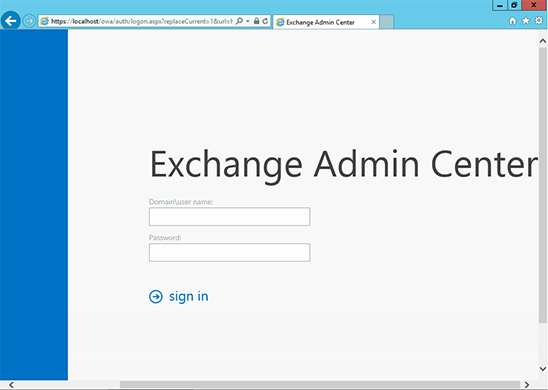
3. Cliquez sur Servers, puis sur Certificates à droite, et enfin sur le symbole + (plus)
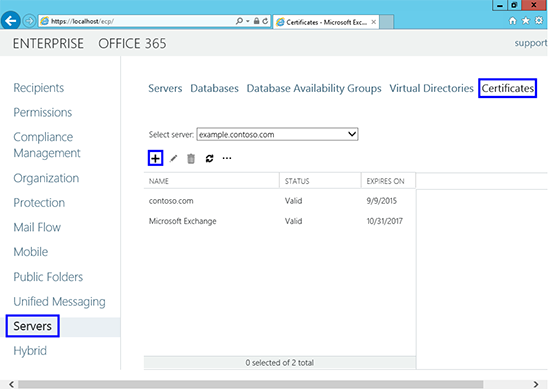
4. Une fois la fenêtre "new exchange certificate" apparue, choisissez "Create a request for a certificate from a certification authority" (Créer une demande de certificat d'une Autorité de Certification)
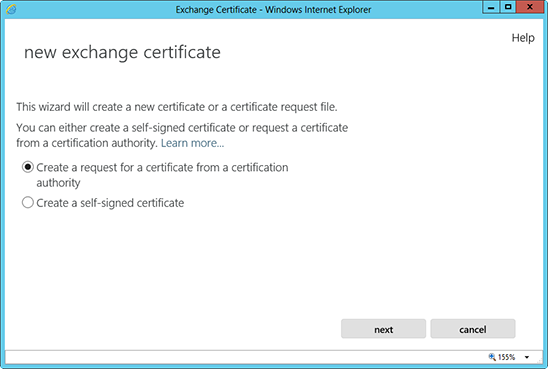
5. Indiquez un alias, c'est-à-dire un nom facile à retenir, dans le champ "Friendly Name"
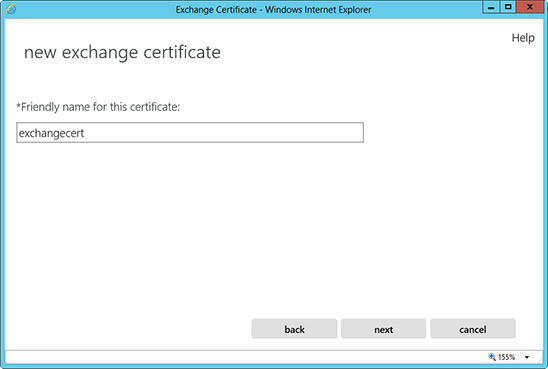
6. Si vous créez un CSR pour un certificat Wildcard, cochez la case nommée "Request a Wildcard certificate...", sinon cliquez sur next
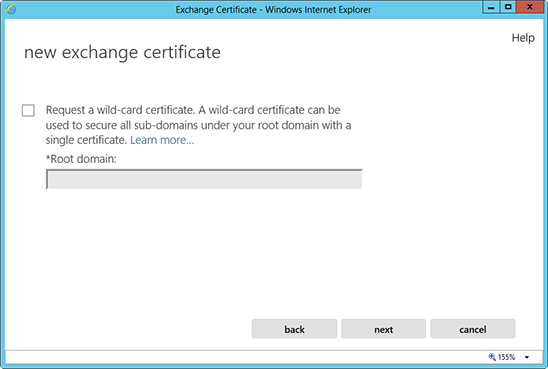
7. Depuis le menu déroulant, choisissez le serveur sur lequel vous souhaitez stocker le CSR une fois celui-ci créé
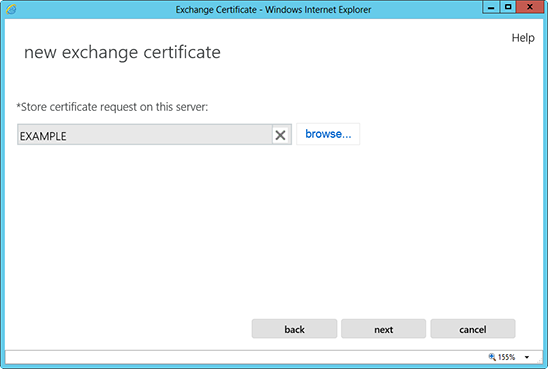
8. Sélectionnez les services à sécuriser en restant appuyé sur la touche "Ctrl" et en sélectionnant les services appropriés. Si vous créez un CSR pour un certificat Wildcard, cette étape n'est pas nécessaire
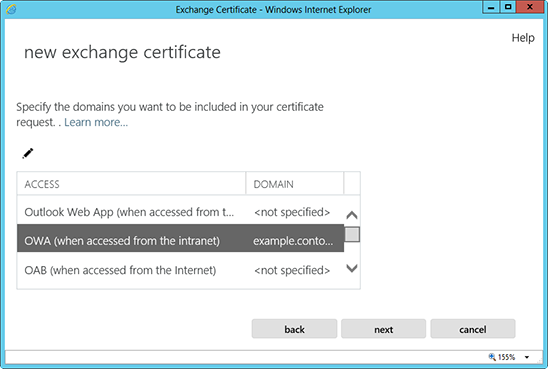
9. L'écran suivant vous proposera une liste de noms à inclure dans votre CSR. N'hésitez pas à prendre en compte les suggestions d'Exchange 2013, et de les ajouter si nécessaire en cliquant sur le symbole + (plus)
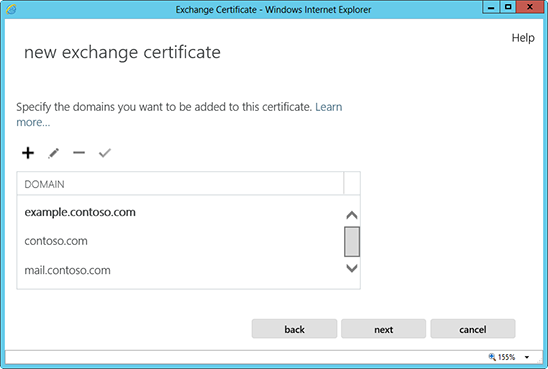
10. Il vous sera ensuite demandé de spécifier les informations à propos de votre organisation : "Specify information about your organization". Il n'est pas nécessaire de remplir State/Province, vous pouvez indiquer uniquement la ville
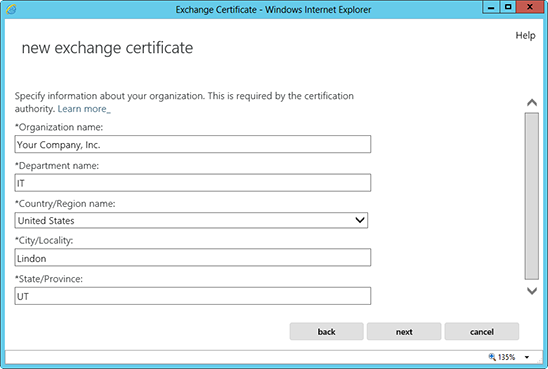
Pour terminer et enregistrer votre CSR dans un fichier .reg, entrez le chemin d'accès de votre choix et cliquez sur finish
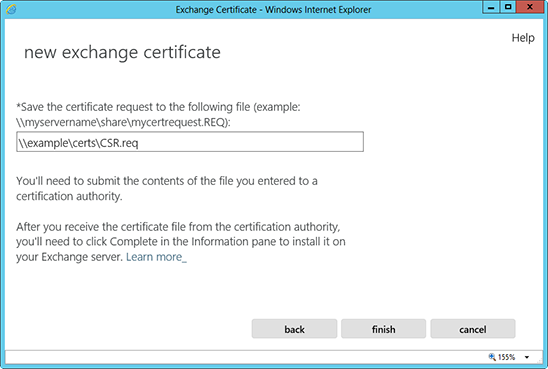
Vous devriez maintenant pouvoir ouvrir votre CSR dans un programme tel que Notepad ou wordpad. Faites attention à bien copier le code en entier pour le coller dans le formulaire de commande du certificat





